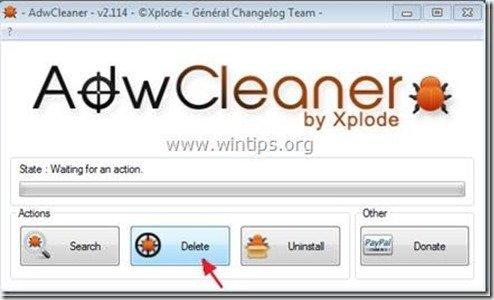Indholdsfortegnelse
Spørg værktøjslinje er en gratis browsertilføjelse til Internet Explorer, Google Chrome og Mozilla Firefox, der hjælper dig med at søge på internettet ved hjælp af Ask-søgemaskinen " search.ask.com " . Den " Spørg.com " installationssoftware kaprer dine søgeindstillinger og ændrer din internethjemmeside til " search.ask.com ".
Den " Spørg.com Installationsprogrammet "installer" er indbygget i andre installationsprogrammer for gratis software, og derfor skal du altid være opmærksom, når du installerer gratis software på din computer.
For at fjerne Indstillinger for "Ask"-søgning og "Ask"-værktøjslinjen fra din computer, skal du følge nedenstående trin:
Klik her for at se en detaljeret video om, hvordan du fjerner Indstillinger for "Ask"-søgning og "Ask"-værktøjslinjen.

Sådan fjerner du "Ask" søgeindstillinger og "Ask" værktøjslinjen fra din computer:
Trin 1. Fjern programmer, der er installeret fra "Ask.com " fra dit kontrolpanel.
1. For at gøre dette skal du gå til Start > Kontrolpanel .
{ Start > Indstillinger > Kontrolpanel . (Windows XP) }
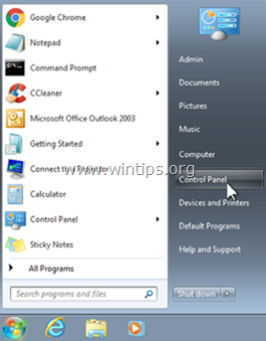
2. Dobbeltklik for at åbne " Tilføj eller fjern programmer ", hvis du har Windows XP eller
“ Programmer og funktioner ", hvis du har Windows 8, 7 eller Vista.
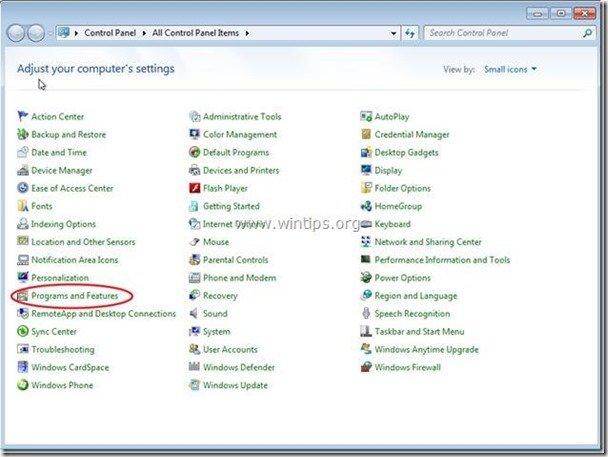
3. I programlisten skal du finde og Fjern/afinstaller disse programmer: *
a. Ask Toolbar (Af Ask.com)
b. Ask Toolbar Updater (Af Ask.com)
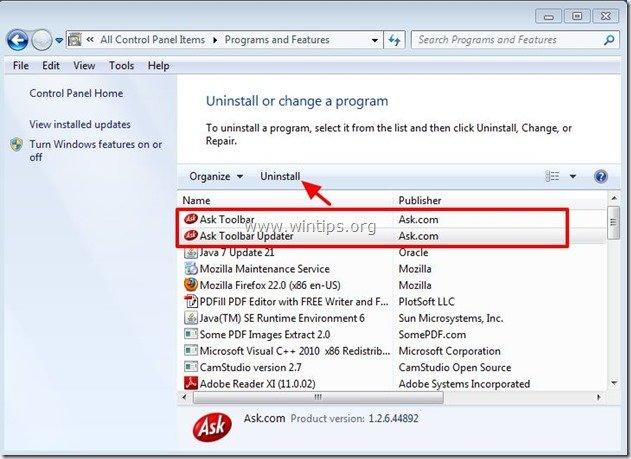
Trin 2. Fjern Indstillinger for "Ask"-søgning og "Ask"-værktøjslinjen fra din internetbrowser.
Internet Explorer, Google Chrome, Mozilla Firefox
Internet Explorer
Sådan fjerner du Indstillinger for "Ask"-søgning og "Ask"-værktøjslinjen fra Internet Explorer og genoprette IE-søgeindstillingerne.
1. Åbn Internet Explorer og derefter åbne " Internetindstillinger ”.
Det gør du i IE's filmenu ved at vælge " Værktøj " > " Internetindstillinger ”.
Bemærk*: I de nyeste versioner af IE skal du trykke på " Gear " ikon  øverst til højre.
øverst til højre.
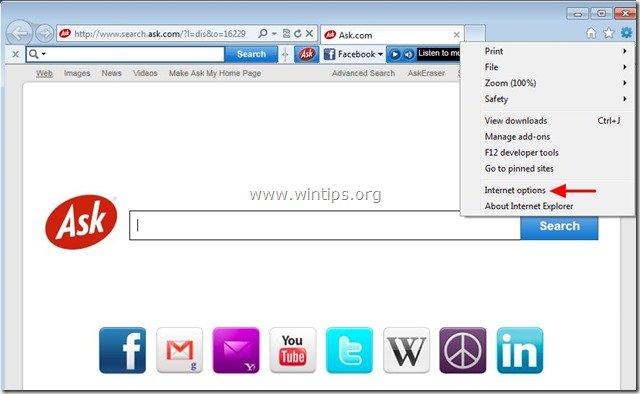
2. På " Generelt " fanen slet den " search.ask.com " indefra Hjemmeside feltet, skriv din foretrukne startside (f.eks. www.google.com) og tryk på " OK ”.
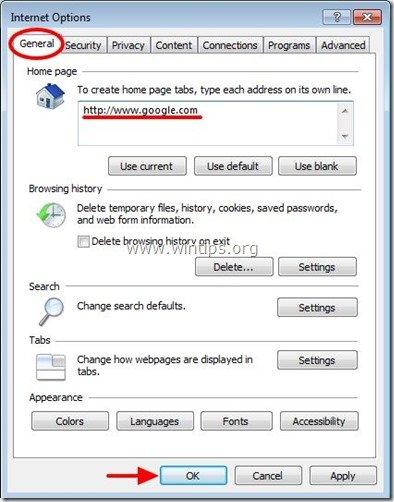
3. Gå igen til IE's hovedmenu og vælg " Værktøj " > " Administrer tilføjelser ”.
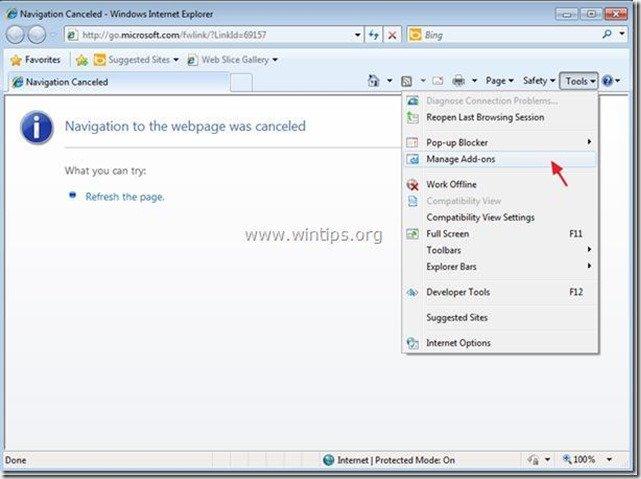
4. Vælg "Værktøjsbjælker og udvidelser" i den venstre rude og derefter deaktivere alle "Ask Toolbar" udvidelser, hvis de findes .
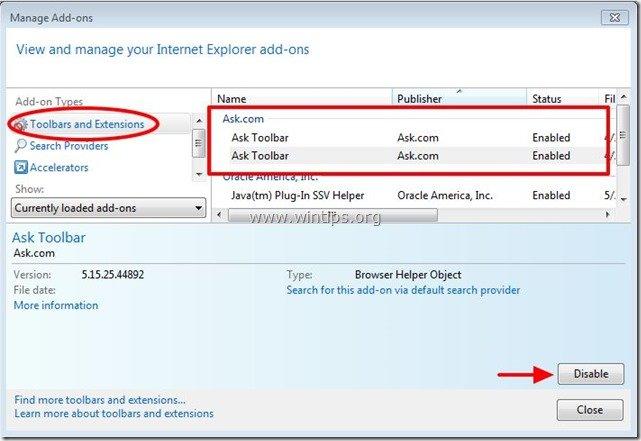
5. Klik på " Søg udbydere " i venstre rude.
5a. Vælg og " Indstilles som standard " søgeudbyder en anden søgeudbyder end " Spørg søgning".
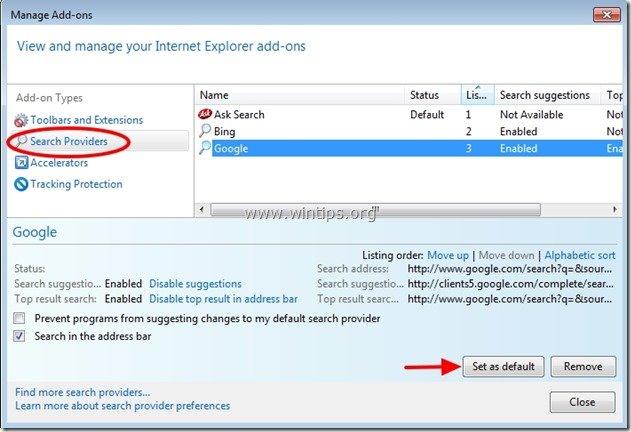
5b. Vælg derefter " Spørg søgning " og klik på Fjern .
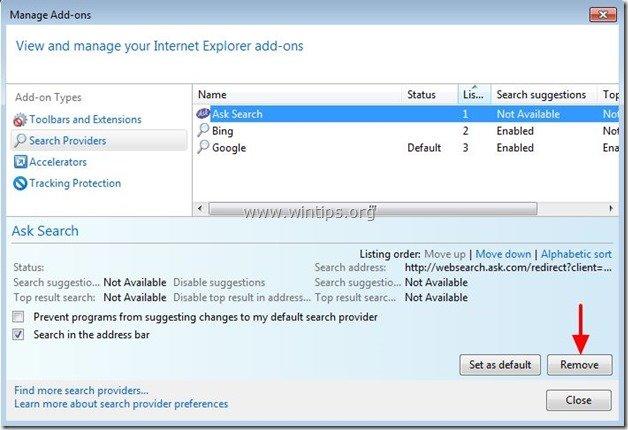
6. Luk alle vinduer i Internet Explorer, og fortsæt til trin 3 .
Google Chrome
Sådan fjerner du Indstillinger for "Ask"-søgning og "Ask"-værktøjslinjen fra Google Chrome og genoprette Chrome-søgeindstillingerne.
1. Åbn Google Chrome, og gå til Chrome-menuen  og vælg " Indstillinger ".
og vælg " Indstillinger ".
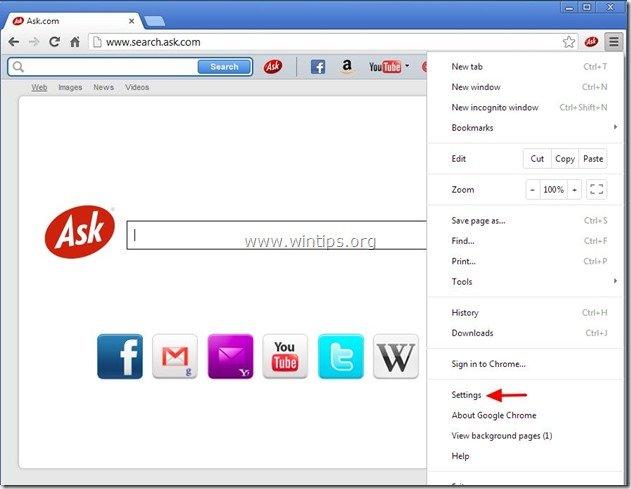
2. Find den " Ved opstart " og vælg " Sæt sider ".
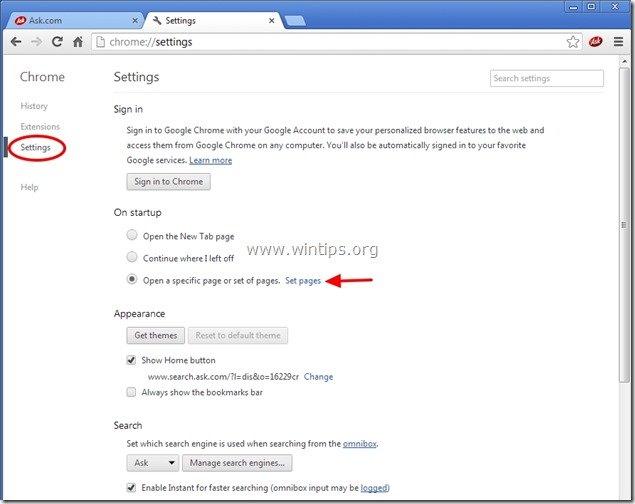
3. Slet den " search.ask.com " fra startsiderne ved at trykke på " X " symbolet til højre.
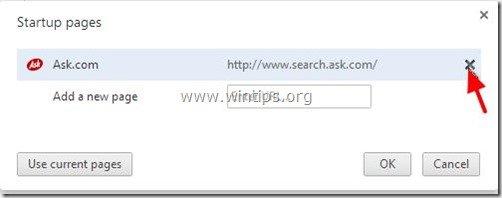
4. Indstil din foretrukne opstartsside (f.eks. http://www.google.com), og tryk på " OK ".
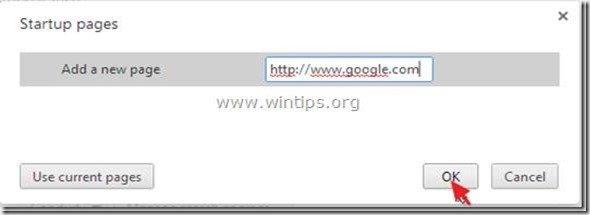
5. Under " Udseende ", skal du markere for at aktivere " Vis Home-knappen " og vælg " Ændre ”.
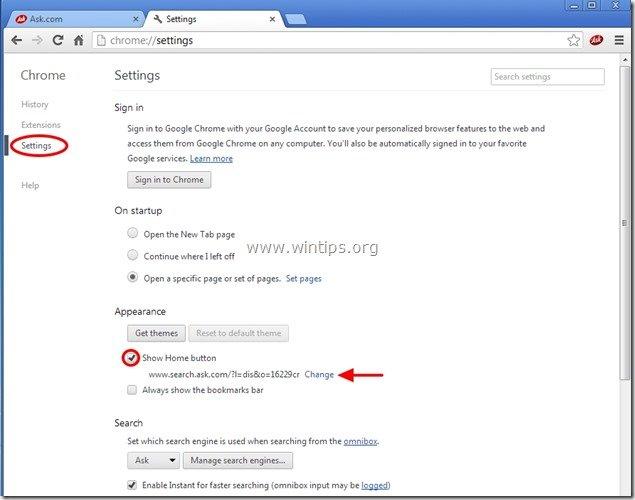
6. Slet den " search.ask.com " fra " Åbn denne side " boks.
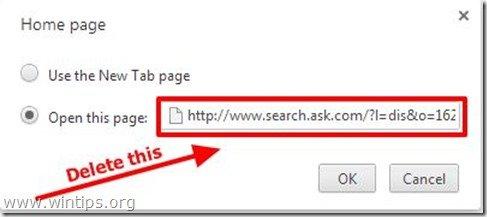
7. Type (hvis du vil) din foretrukne webside til at åbne, når du trykker på din " Hjemmeside " (f.eks. www.google.com) eller lad dette felt være tomt og tryk på " OK ”.
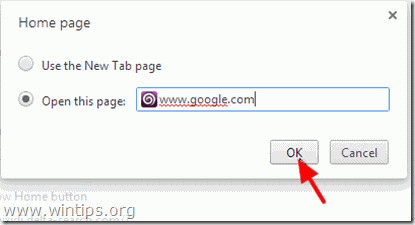
5. Gå til " Søg på " og vælg " Administrer søgemaskiner ".
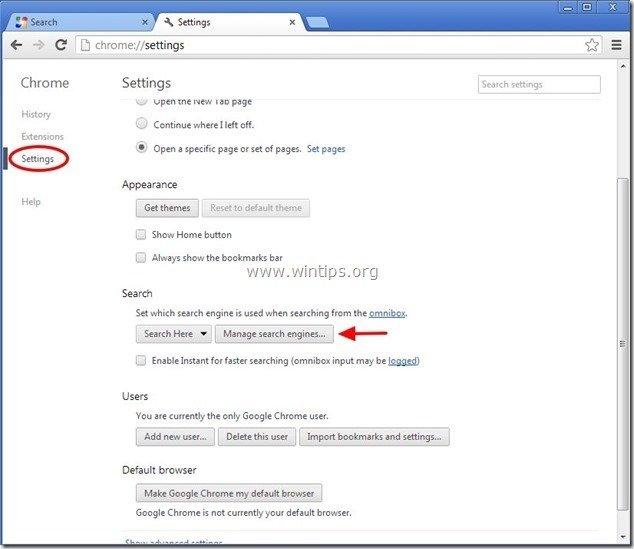
6. Vælg din foretrukne standardsøgemaskine (f.eks. Google-søgning), og tryk på " Gør standard ".
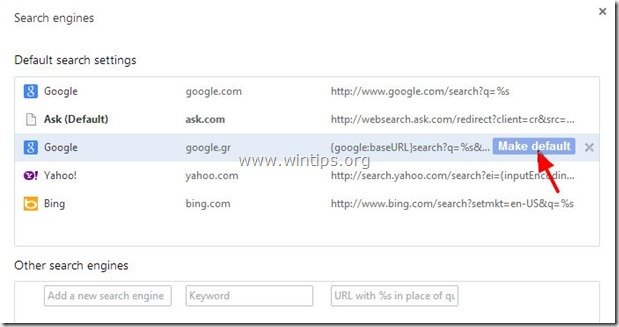
7. Vælg derefter den Spørg.com søgemaskine -" websearch.ask.com"- og fjerne den ved at trykke på " X " symbolet til højre.
Vælg " Udført " for at lukke " Søgemaskiner " vindue.
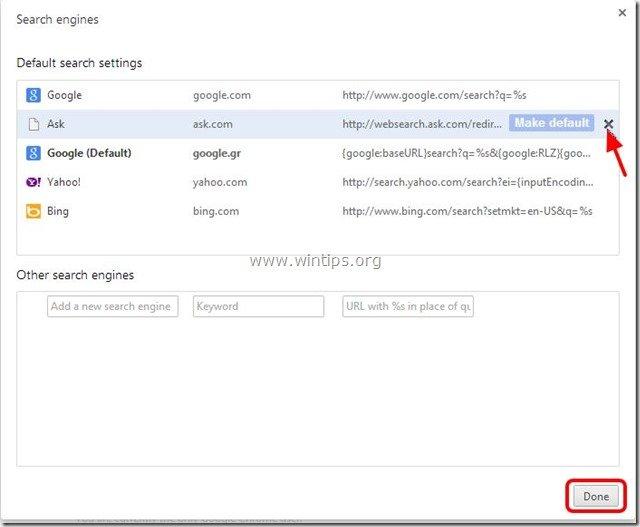
8. Vælg " Udvidelser " til venstre.
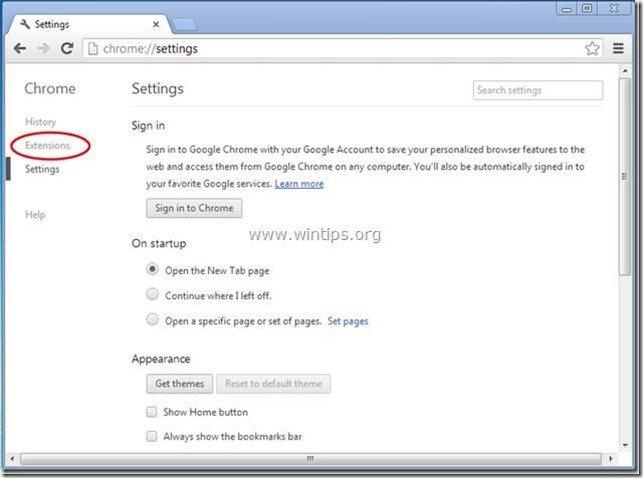
9. I " Udvidelser " muligheder fjerne den "" Spørg værktøjslinje" udvidelse ved at klikke på ikonet for genbrug til højre.
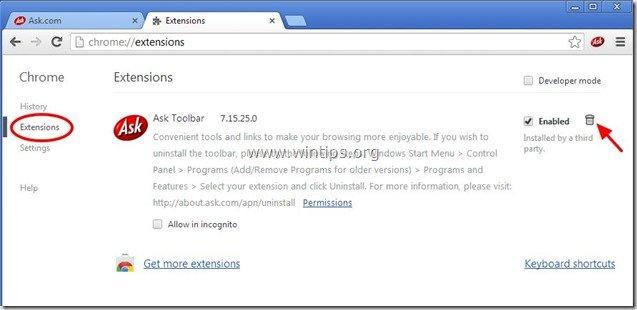
10. Luk alle Google Chrome-vinduer og gå videre til Trin 3 .
Mozilla Firefox
Sådan fjerner du Indstillinger for "Ask"-søgning og "Ask"-værktøjslinjen fra Mozilla Firefox og genoprette Firefox' søgeindstillinger. .
1. Klik på " Firefox" menuknappen øverst til venstre i Firefox-vinduet og gå til til “ Indstillinger ”.
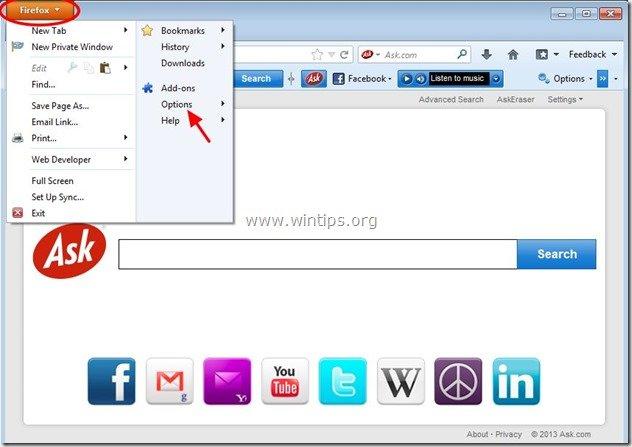
2. On "Generelt" fanen slet "search.ask.com" side fra indersiden Hjemmeside boks , skriv din foretrukne hjemmeside (f.eks. www.google.com) og tryk på "OK".
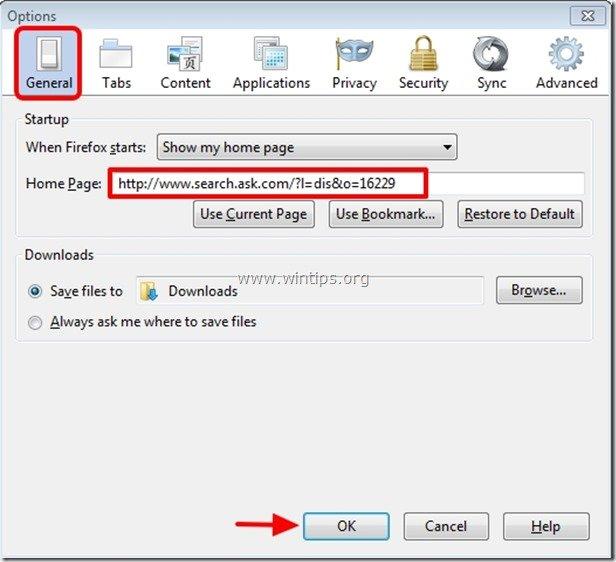
3. Åbn Firefox-menuen, gå til " Værktøj " > " Administrer tilføjelser ”.
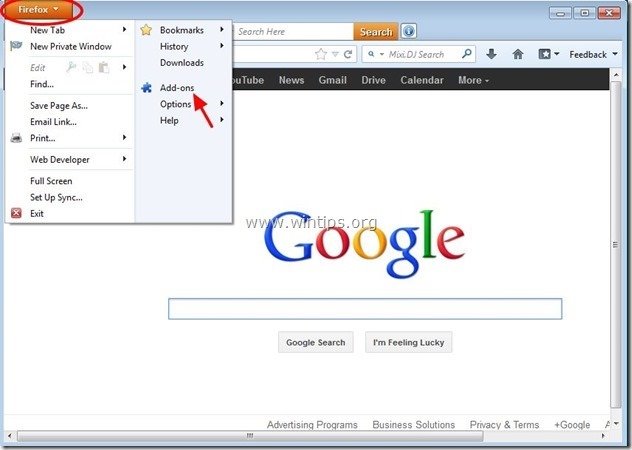
4. Vælg "Udvidelser" til venstre, og sørg derefter for, at " Ask Toolbar " findes ikke. *
Hvis " Ask Toolbar " findes, og vælg derefter " Ask Toolbar " og vælg " Fjern ”.
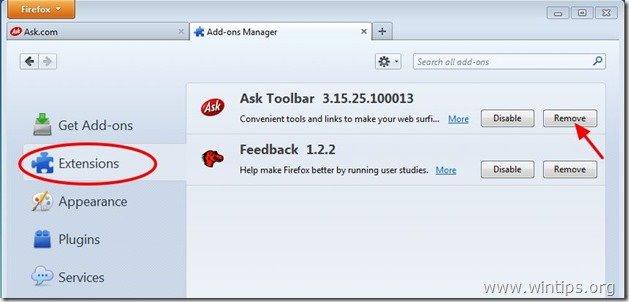
5. Luk alle Firefox vinduer og gå videre til næste trin .
Trin 3: Rens de resterende poster i registreringsdatabasen ved hjælp af "AdwCleaner".
1. Download og gem "AdwCleaner" på dit skrivebord.
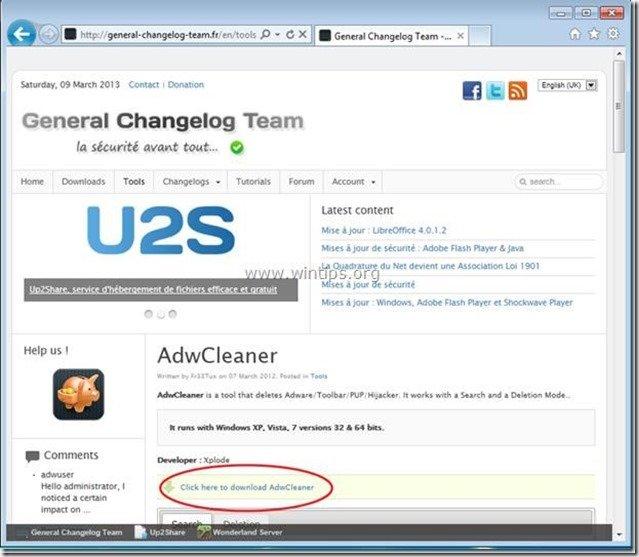
2. Luk alle åbne programmer og Dobbeltklik for at åbne "AdwCleaner" fra dit skrivebord.
3. Tryk " Slet ”.
4. Tryk " OK " i vinduet "AdwCleaner - Information" og tryk på " OK " igen for at genstarte din computer .
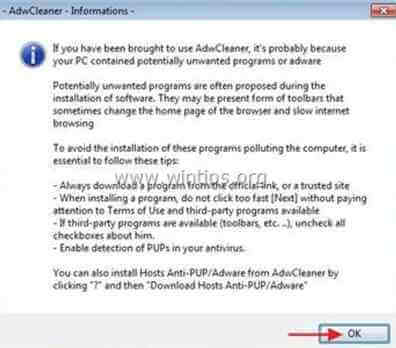
5. Når computeren genstartes, luk "AdwCleaner" informationsvinduet (readme) og fortsæt til næste trin.
Trin 4. Rengør din computer fra at forblive ondsindede trusler.
Download og installere et af de mest pålidelige GRATIS anti-malwareprogrammer i dag til at rense din computer for resterende ondsindede trusler. Hvis du ønsker at være konstant beskyttet mod eksisterende og fremtidige malware-trusler, anbefaler vi, at du installerer Malwarebytes Anti-Malware PRO:
MalwarebytesTM-beskyttelse
Fjerner spyware, adware og malware.
Start din gratis download nu!
*Hvis du ikke ved, hvordan man installerer og bruger " MalwareBytes Anti-Malware ", skal du læse denne vejledning.
Rådgivning: For at sikre, at din computer er ren og sikker, udfør en Malwarebytes' Anti-Malware fuld scanning i Windows "Sikker tilstand" .*
*For at gå til Windows fejlsikret tilstand skal du trykke på " F8 ", mens computeren starter op, før Windows-logoet vises. Når " Menu med avancerede indstillinger i Windows " vises på skærmen, og brug tastaturets piletaster til at gå til den Sikker tilstand og tryk derefter på "ENTER “.
Trin 5. Rens uønskede filer og poster.
Brug " CCleaner " og gå videre til ren dit system fra midlertidige internetfiler og ugyldige poster i registreringsdatabasen.*
* Hvis du ikke ved, hvordan du installerer og bruger "CCleaner", læse denne vejledning .

Andy Davis
En systemadministrators blog om Windows